2 Thủ tục xuất sắc để tạo video đen trắng
Các nhiếp ảnh gia chuyên nghiệp tạo ra những thước phim tuyệt đẹp với màu sắc tuyệt vời mà không cần chỉnh sửa thêm. Tuy nhiên, người dùng không chuyên nghiệp phải dựa vào bộ lọc. Đen và trắng là những bộ lọc thường được sử dụng nhất mang lại cho video một diện mạo cổ điển và truyền tải những cảm xúc u sầu. Ngoài ra, giống như các bộ phim kinh điển của Hollywood, các video đen trắng mang đến cho các cảnh quay một nét nghệ thuật và mang đến cho người xem cảm giác hoài cổ. Ngoài ra, có những lúc chúng tôi muốn thay đổi mọi thứ một chút, chẳng hạn như bằng cách tạo cho video một giao diện đen trắng cổ điển. Có nhiều cách khác nhau để thang độ xám cho video của bạn bằng các ứng dụng chỉnh sửa video. Ở đây trong bài đăng này, chúng tôi đã tóm tắt hai cách ngoạn mục mà bạn có thể thử. Kiểm tra chúng và thử cách tốt nhất ưa thích của bạn để video đen trắng.
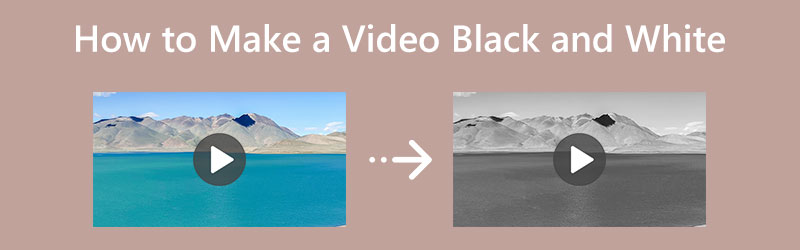
NỘI DUNG TRANG
Phần 1: Cách đơn giản để tạo video đen trắng
Bản thân video Đen trắng có nhiều màu sắc. Nó mang lại tác động cho người xem. Xem loại video này giống như quay trở lại ngày. Vì vậy, nếu bạn muốn chỉnh sửa màu sắc của video, chẳng hạn như làm cho video có màu đen trắng, hãy sử dụng Vidmore Video Converter. Nó cung cấp chức năng lọc cho phép bạn chuyển đổi màu xám video của mình một cách dễ dàng và nhanh chóng. Với sự trợ giúp của chức năng này, bạn có thể nhận được kết quả mong muốn cho video của mình. Ngoài ra, việc sử dụng ứng dụng này rất dễ dàng vì nó có giao diện thân thiện với người dùng và quy trình chỉnh sửa đơn giản, khiến nó trở nên hoàn hảo cho người mới bắt đầu.
Trong khi đang thực hiện quy trình, bạn cũng có thể thay đổi định dạng đầu ra của video, chẳng hạn như MP4, MKV, FLV, AVI, MOV, M4V, v.v., giúp video tương thích với các thiết bị và chương trình khác. Ngoài ra, ngoài việc thay đổi màu của video thành đen trắng, bạn có thể sử dụng công cụ Chỉnh màu để thay đổi độ sáng, độ tương phản, độ bão hòa và màu sắc của video. Bằng cách này, bạn có thể nâng cao chất lượng video của mình.
Bước 1: Đầu tiên và quan trọng nhất, tải về Vidmore Video Converter trên máy tính của bạn. Bạn có thể nhấp vào nút tải xuống bên dưới để tải bộ cài đặt nhanh chóng. Sau đó, mở ứng dụng khi cài đặt xong.
Bước 2: Khi giao diện đã xuất hiện trên màn hình, hãy điều hướng đến Bộ chuyển đổi bảng điều khiển. Nhấn vào Thêm các tập tin hoặc là Thêm để thêm video bạn muốn chỉnh sửa.
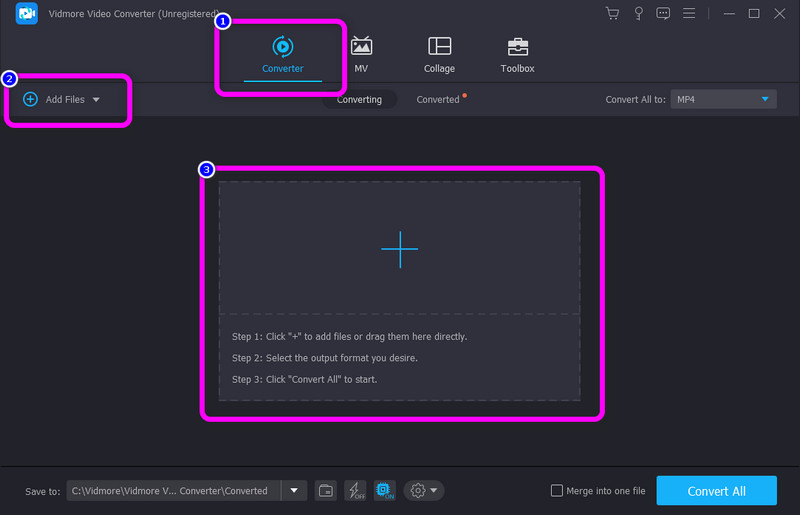
Bước 3: Sau khi chèn video, nhấp vào nút Biên tập Biểu tượng. Một giao diện khác sẽ xuất hiện trên màn hình của bạn và chọn Hiệu ứng & Bộ lọc thực đơn. Sau đó, chọn tùy chọn Màu xám để chuyển video thành đen trắng.
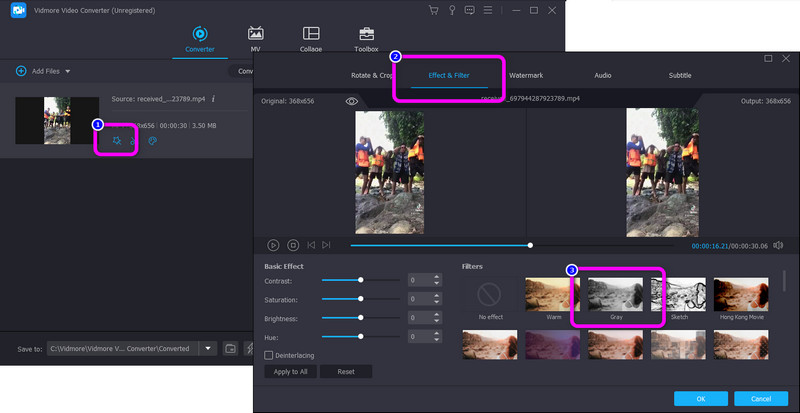
Bước 4: Sau đó, sau khi chọn tùy chọn Màu xám từ bộ lọc, hãy nhấp vào nút đồng ý cái nút.
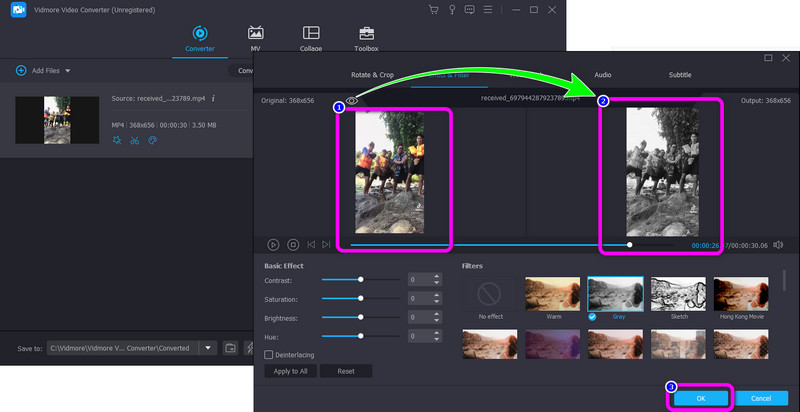
Bước 5: Trước khi lưu video của bạn, hãy nhấp vào cấu hình video ở phần bên phải của giao diện nếu bạn muốn thay đổi định dạng đầu ra. Sau đó, các tùy chọn định dạng sẽ hiển thị và chọn định dạng đầu ra mong muốn của bạn.

Bước 6: Đối với bước cuối cùng, nhấp vào Chuyển đổi tất cả cái nút. Bằng cách này, bạn có thể lưu video cuối cùng của mình trên máy tính một cách dễ dàng.
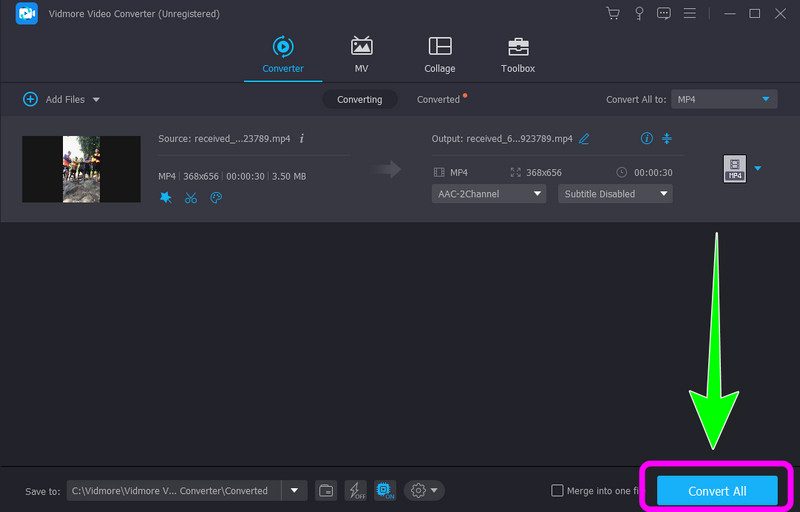
Phần 2: Cách tốt nhất để tạo video đen trắng bằng Premiere
Nhiều trình chỉnh sửa video sẽ sử dụng các công cụ chỉnh sửa video khác nhau để chỉnh sửa video thành màu đen trắng để tạo ra bầu không khí u ám. Adobe Premiere là một trong những ứng dụng chỉnh sửa video được sử dụng rộng rãi nhất. Nó là một công cụ tuyệt vời và có khả năng thường được sử dụng để chỉnh sửa video. Những thông tin sau đây không nên bỏ qua nếu bạn đang muốn tìm hiểu cách tạo video đen trắng trong Premiere. Nó cũng thiết thực cho người tiêu dùng vì bạn có thể chỉnh sửa phim của mình trên máy tính Windows và Mac OS. Nó cho phép bạn chỉnh sửa video với độ phân giải 10.240 x 8.192 hoặc cao hơn. Không khó để sử dụng chương trình này để tạo video đen trắng, mặc dù thực tế là nó phức tạp đối với người mới bắt đầu. Rất tiếc, Adobe Premiere chỉ có thể cung cấp bản dùng thử miễn phí 7 ngày. Sau đó, để tiếp tục sử dụng các tính năng tuyệt vời của nó, bạn phải mua một gói. Thực hiện theo các hướng dẫn đơn giản bên dưới để chỉnh sửa video của bạn bằng Adobe Premiere một cách dễ dàng.
Bước 1: Cài đặt và khởi chạy Adobe Premiere trên Windows hoặc Mac của bạn. Sau đó thêm video bạn muốn chỉnh sửa.
Bước 2: Sau khi chèn video, hãy chuyển đến Các hiệu ứng tùy chọn ở góc dưới bên trái của giao diện. Sau đó mở Hiệu ứng Video thư mục và tiến tới Tùy chọn Kiểm soát hình ảnh.
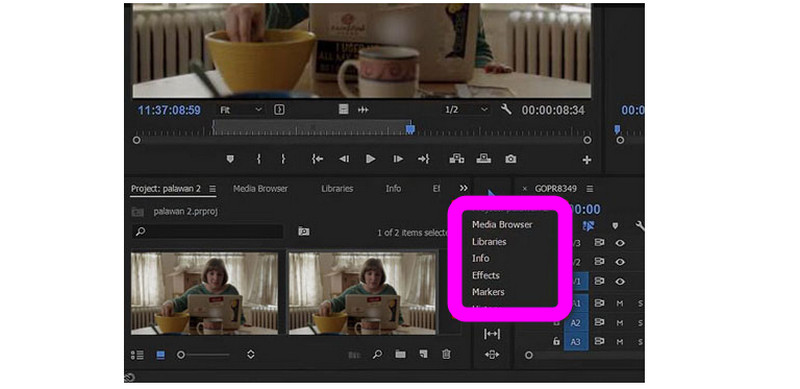
Bước 3: Chọn Đen và trắng tùy chọn và kéo nó vào video clip của bạn. Sau đó, bạn sẽ thấy rằng video của bạn sẽ có màu đen trắng. Cuối cùng, nhấn ctrl+s để lưu video đã chỉnh sửa cuối cùng của bạn vào thư mục cục bộ.
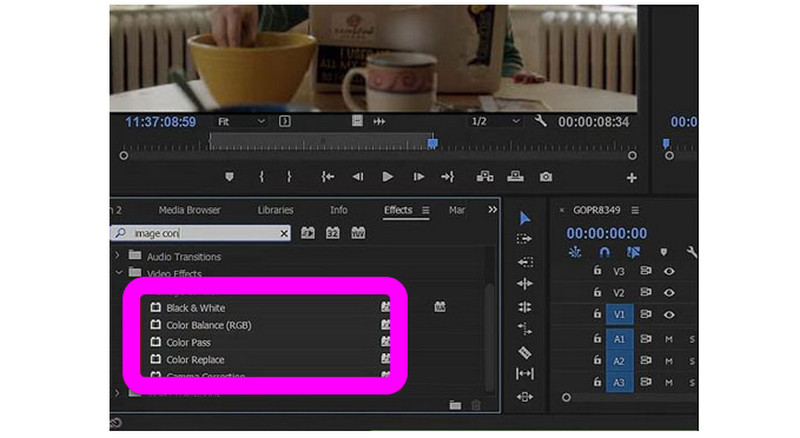
Phần 3: Thủ tục nào tốt hơn
Như bạn đã quan sát, hai cách này là cách tốt nhất trong số những cách tốt nhất bạn có thể thử khi biến video của mình thành màu đen trắng.
Vidmore Video Converter có một chức năng bộ lọc trong đó bạn có thể chọn nó, và thế là xong; video của bạn có thể trở thành đen trắng ngay lập tức. Công cụ này có quy trình đơn giản nhất, phù hợp với người dùng nâng cao và không chuyên nghiệp.
Mặt khác, Adobe Premiere cũng có một phương pháp chỉnh sửa video tuyệt vời. Tuy nhiên, nó có một thủ tục phức tạp hơn cái đầu tiên. Trước tiên, bạn phải xem giao diện khó hiểu và chọn các tùy chọn cần thiết. Ngoài ra, quy trình này chỉ áp dụng cho người dùng nâng cao hoặc biên tập viên chuyên nghiệp.
Do đó, về quy trình tạo video đen trắng, Vidmore Video Converter có Quy trình tốt hơn Adobe Premiere. Nó có các phương pháp đơn giản nhất mà tất cả người dùng đều có thể truy cập được.
Phần 4: Các câu hỏi thường gặp về Tạo Video Đen Trắng
1. Tại sao các nhà làm phim sử dụng video đen trắng?
Các nhà làm phim chỉ sử dụng video đen trắng để miêu tả hoài cổ hoặc các sự kiện lịch sử. Các đạo diễn nổi tiếng thỉnh thoảng quay những cảnh đen trắng bằng thiết bị từ quá khứ. Tuy nhiên, một người không chuyên có thể chỉ cần quay video hoặc chuyển đổi video thành đen trắng bằng cách sử dụng phần mềm chỉnh sửa video.
2. Tôi có thể tải xuống Premiere miễn phí không?
Tất nhiên, bạn có thể tải xuống phiên bản dùng thử miễn phí 7 ngày của ứng dụng này. Bản dùng thử miễn phí là phiên bản chính thức và đầy đủ của ứng dụng với đầy đủ tính năng và cập nhật. Tuy nhiên, bạn phải trả tiền cho gói đăng ký sau khi hết hạn dùng thử. Nhưng nếu bạn không muốn trả tiền, bạn phải hủy và ngừng sử dụng bản dùng thử miễn phí trước khi hết hạn.
3. Các ứng dụng trực tuyến tốt nhất mà tôi có thể sử dụng để tạo video đen trắng là gì?
Bạn có thể sử dụng nhiều ứng dụng khác nhau để chỉnh sửa màu sắc của video. Bạn có thể sử dụng Clideo, Mp4Compress, Flexclip, v.v.
Phần kết luận
Với sự giúp đỡ của hai cách này, làm video đen trắng là ít thách thức hơn. Vidmore Video Converter và Adobe Premiere là những ứng dụng có thể tải xuống tốt nhất mà bạn có thể sử dụng. Nếu bạn là người dùng nâng cao, Premiere là lựa chọn tốt nhất của bạn. Nhưng nếu bạn muốn phương pháp đơn giản nhất để chuyển sang màu đen trắng cho video, Vidmore Video Converter là ứng dụng rất khuyến khích.


